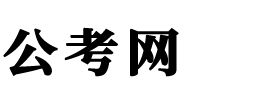V1.2成都银行网银机安装指南
V1.2成都银行网银机安装指南本文简介:V1.2成都银行网银安装服务指南成都银行网银安装服务指南Page1of18北京思创银联科技有限公司北京思创银联科技有限公司BeijingStrongUnionTechnologyCO.,LTD.版本号:版本号:1.0******成都银行网银自助服务机系统成都银行网银自助服务机系统CDBANK
V1.2成都银行网银机安装指南本文内容:
V1.2
成都银行网银安装服务指南成都银行网银安装服务指南
Page
1
of
18
北京思创银联科技有限公司北京思创银联科技有限公司
Beijing
Strong
union
Technology
CO.,LTD.
版本号:版本号:1.0
******
成都银行网银自助服务机系统成都银行网银自助服务机系统
CDBANK
NETBANK
IEC
SYSTEM
安装服务指南安装服务指南
项目代号CDBANK
文档编号
修订日期2010
年
12
月
03
日
版
本
号程启龙
编
制
审
核
批
准
V1.2
成都银行网银安装服务指南成都银行网银安装服务指南
Page
2
of
18
北京思创银联科技有限公司北京思创银联科技有限公司
Beijing
Strong
union
Technology
CO.,LTD.
版本号:版本号:1.0
******
修订记录修订记录
版本号日期主要作者版本描述
1.02010-12-03程启龙
1.12010-12-17程启龙
1.22011-09-23程启龙修改完善
受控范围受控范围
序号受控范围
1北京思创银联科技有限公司相关部门人员
2网银自助设备安装工程师、技术支持人员
3
4
5
6
7
8
9
V1.2
成都银行网银安装服务指南成都银行网银安装服务指南
Page
3
of
18
北京思创银联科技有限公司北京思创银联科技有限公司
Beijing
Strong
union
Technology
CO.,LTD.
版本号:版本号:1.0
******
目目
录录
1编编写写目目的的4
2安安装装说说明明4
3适适用用范范围围4
4专专用用术术语语解解释释
.4
4.1热键4
4.2监控服务器地址与截屏服务器地址5
5准备工作准备工作
5
5.1技术支持文档5
5.2进行试点安装5
5.3确认安装环境5
5.4硬件准备5
5.5软件准备6
6硬件安装硬件安装
6
6.1安装连接线6
7开机初始化配置开机初始化配置
7
7.1开机网络配置7
8验证网银自助服务机已经注册到电子银行部后台验证网银自助服务机已经注册到电子银行部后台
9
8.1确认能与后台监控设备
PING
通.10
8.2确认网银自助服务机配置文件正确10
8.3验证触摸屏11
9向大堂经理简单介绍产品向大堂经理简单介绍产品
12
9.1介绍网银自助服务机使用12
9.2介绍网银自助服务机自动开关机时间12
9.3介绍网银自助服务机售后服务电话12
10常见问题及解决方法常见问题及解决方法13
10.1“SVCHOST.”错误
13
10.2PING
不通网银自助服务机13
10.3网银自助服务机登录不上网银界面13
10.3.1网银自助服务机***原因
13
10.3.2网络原因
14
10.3.3检查网络配置
14
10.3.4重新配置网络信息
16
11厂家技术支持电话厂家技术支持电话18
V1.2
成都银行网银安装服务指南成都银行网银安装服务指南
Page
4
of
18
北京思创银联科技有限公司北京思创银联科技有限公司
Beijing
Strong
union
Technology
CO.,LTD.
版本号:版本号:1.0
******
1编写目的
本文档详细描述了成都银行网银自助服务机的安装步骤,包括硬件安装、开机初始化
配置等以及安装实施过程中常见问题与解决方法。
2安安装装说说明明
网银自助服务机在安装实施过程中一共有以下几个工作步骤必须完成,请安装工程师
务必确认:
1..
网银自助服务机初始化网络配置正确(如:网银自助服务机初始化网络配置正确(如:IP
地址、***、代理服务地址、***、代理服务
IP
等)等)
;;
2..
网银自助服务机登录成都银行网银成功;网银自助服务机登录成都银行网银成功;
3..
网银自助服务机连接后台系统注册验证成功;网银自助服务机连接后台系统注册验证成功;
4..
安装完成后现场介绍网银自助服务机的功能与使用(参见下述安装完成后现场介绍网银自助服务机的功能与使用(参见下述
9
节节向大堂经理简向大堂经理简
单介绍产品)单介绍产品)
;;
5..
安装完成让客户在设备加电验收单上签字盖章安装完成让客户在设备加电验收单上签字盖章,该设备加电验收单必须带回返回给该设备加电验收单必须带回返回给
厂家。厂家。
6..
网银机有触摸屏网银机有触摸屏,出厂时已经配置好出厂时已经配置好,不需要进行配置不需要进行配置.
3适适用用范范围围
适用人员:网银自助服务机安装实施工程师,技术支持人员等。
4专用术语解释
4.1
热键热键
热键是专门为工程师提供进行维护服务时提供的辅助操作机制,主要是指
K
键:
【Alt+Shift+K】进入配置界面进行配置操作如黑白名单等与
J
键:【Alt+Shift+J】键进
入用户切换操作界面如管理员与普通用户的切换。
V1.2
成都银行网银安装服务指南成都银行网银安装服务指南
Page
5
of
18
北京思创银联科技有限公司北京思创银联科技有限公司
Beijing
Strong
union
Technology
CO.,LTD.
版本号:版本号:1.0
******
4.2
监控服务器地址与截屏服务器地址监控服务器地址与截屏服务器地址
这个地址主要是指后台系统服务器的
IP
地址,后台系统服务器是专门用来监控所有
网银自助终端设备的后台系统,这两个地址通常使用一个
IP
地址。即:成都银行后台服成都银行后台服
务器务器
IPIP
地址:地址:50.0.0.25250.0.0.252。。
5准备工作准备工作
5.1
技术支持文档技术支持文档
※《成都银行网银机安装指南.doc》
※《网银自助设备基础资料确认单.xls》
5.2
进行试点安装进行试点安装
工程师在接到通知可以进行网银自助服务机安装工作时,在制定好安装计划后,务必
要各个服务网点找一个试点进行安装,在试点网银自助服务机安装完成后达到下面步骤第第
6
节开机初始化配置节开机初始化配置,第第
7
节验证网银自助服务机已经注册到电子银行部后台监控系统节验证网银自助服务机已经注册到电子银行部后台监控系统,
才可以全面展开网银自助服务机的安装工作。
5.3
确认安装环境确认安装环境
工程师在上门安装配置网银自助服务机或者上门调试网银自助服务机前,务必与银行
网点工作人员电话沟通,请尽量将客户的现场环境如网络环境等情况确认,不要等到现场
安装完成后发现诸如:网线不够长,没有电插板等情况,造成二次上门或多次上门操作。
如果电话沟通时发现客户网路环境不具备,或者网点在装修时,请马上通知上级单位如果电话沟通时发现客户网路环境不具备,或者网点在装修时,请马上通知上级单位
或直接通知网银自助服务机厂家。或直接通知网银自助服务机厂家。
5.4
硬件准备硬件准备
1、配件确认:
安装人员到达网点现场后,联系网点相关人员并找到网银自助服务机后,检查以下配
V1.2
成都银行网银安装服务指南成都银行网银安装服务指南
Page
6
of
18
北京思创银联科技有限公司北京思创银联科技有限公司
Beijing
Strong
union
Technology
CO.,LTD.
版本号:版本号:1.0
******
件:
(1)
网银自助服务机网银自助服务机
1
台
(2)
配件盒(附网银、电源线、说明书)配件盒(附网银、电源线、说明书)
1
个个
(3)
单独包装的侧窥板单独包装的侧窥板
右、左各右、左各
1
个个
(4)
美工钉美工钉
若干若干
5.5
软件准备软件准备
网银自助设备安装工程师在上门进行安装前,会由网银自助服务机厂家提供一份《《网网
银自助设备基础资料确认单银自助设备基础资料确认单.xls》》
,工程师在安装网银自助设备时所需要的资料如:网点地
址、联系人、联系方式、网银自助设备
IP
地址、子网掩码、后台服务器
IP
地址等安装信
息全部包含在里面。
6硬件安装硬件安装
6.1
安装连接线安装连接线
设备到达网点后,待安装条件具备后,安装工程师可上门进行安装。安装步骤如下:
打开配件盒,将网线、电源线与设备连接好,连接位置见图
1:
图
1
电源线、网线连接示意图
连接好网线、电源线后,机器自动开机,如未开机,则手动按下红色按钮,图
2
所示:
图
2
开机按钮
V1.2
成都银行网银安装服务指南成都银行网银安装服务指南
Page
7
of
18
北京思创银联科技有限公司北京思创银联科技有限公司
Beijing
Strong
union
Technology
CO.,LTD.
版本号:版本号:1.0
******
7开机初始化配置开机初始化配置
注意:配置信息必须以注意:配置信息必须以《《网银自助设备基础资料确认单网银自助设备基础资料确认单.xls》》中的内容为准。中的内容为准。
7.1
开机网络配置开机网络配置
1.
配置网络。选中“使用指定地址”后,输入正确的
IP
地址、子网掩码、默认***、
首选
DNS、备用
DNS,务必确保网络信息填写正确,如图所示:
图
3
配置
IP
信息
配置完以上页面,仔细检查输入的信息是否与提供的信息一致,检查完毕,点击【下
一步】
。
2.
配置***。如用到***,则需输入正确的代理名称、代理地址、端
口,并勾选“启用该代理”
,如图
4
所示:
图
4
配置***
V1.2
成都银行网银安装服务指南成都银行网银安装服务指南
Page
8
of
18
北京思创银联科技有限公司北京思创银联科技有限公司
Beijing
Strong
union
Technology
CO.,LTD.
版本号:版本号:1.0
******
配置完以上页面,仔细检查输入的信息是否与提供的信息一致,检查完毕,点击【下
一步】
。
如不使用代理,直接点击【下一步】
。
配置计算机名称。
输入正确的计算机名称,计算机名以网点名称的中文名字命名,例如汉江支行,如图输入正确的计算机名称,计算机名以网点名称的中文名字命名,例如汉江支行,如图
5
5
所示:所示:
图
5
配置计算机名称
配置完以上页面,仔细检查输入的信息是否与提供的信息一致,检查完毕,点击【下
一步】
。
配置后台服务器地址。输入正确的后台服务器地址,如图
6
所示:
图
6
配置广告管理地址
V1.2
成都银行网银安装服务指南成都银行网银安装服务指南
Page
9
of
18
北京思创银联科技有限公司北京思创银联科技有限公司
Beijing
Strong
union
Technology
CO.,LTD.
版本号:版本号:1.0
******
配置信息逐项说明配置信息逐项说明(所有项必填):(所有项必填):
配置完以上页面,仔细检查输入的信息是否与提供的信息一致,之后,点击【下
一步】
。完成配置。如图
7
所示:
图
7
完成配置
点击【完成】
,已完成所有手工配置。
此时,不用点击任何键,等待机器重启,并出现如下图:
8验证网银自助服务机已经注册到电子银行部后台验证网银自助服务机已经注册到电子银行部后台
请注意网银端机登录网银界面并不表示在后台监控已经注册成功,工程师在现场安装
V1.2
成都银行网银安装服务指南成都银行网银安装服务指南
Page
10
of
18
北京思创银联科技有限公司北京思创银联科技有限公司
Beijing
Strong
union
Technology
CO.,LTD.
版本号:版本号:1.0
******
调试好后,需要做如下操作验证网银自助服务机是否在后台监控系统注册成功:
8.1
确认能与后台监控设备确认能与后台监控设备
PING
通通
工程师在安装调试好网银自助服务机端机后,需要使用热键【Alt
+
Shift
+
J】
,输入密
码
123,选择【注销】
,然后选择
StrongUnion_User,输入密码:su111111
进入到管理员界
面,使用
PING
命令,查看是否可以
PING
通管理系统地址和截屏服务器地址
50.0.0.252)
。
8.2
确认网银自助服务机配置文件正确确认网银自助服务机配置文件正确
完成上面第第
8.1
节节的操作后,需要在管理员界面中,打开我的电脑进入到
C:\StrongUnion\UserData\BASClient\Configures
文件夹里,点击打开
Config
配置文件,如下
图所示:
以记事本方式打开
Config
配置文件,查看
FLAG=后面是否有***数字如:2311,
如果有表示注册后台系统成功,如果没有表示未成功。
如下图,表示网银端机或大手机端机已经在后台注册成功:
V1.2
成都银行网银安装服务指南成都银行网银安装服务指南
Page
11
of
18
北京思创银联科技有限公司北京思创银联科技有限公司
Beijing
Strong
union
Technology
CO.,LTD.
版本号:版本号:1.0
******
如下图,表示网银端机在后台没有注册成功:
8.3
验证触摸屏验证触摸屏
网银机配有触摸屏,因此请工程师在安装完成后,手动点击触摸屏测试是否可以正常
使用。
V1.2
成都银行网银安装服务指南成都银行网银安装服务指南
Page
12
of
18
北京思创银联科技有限公司北京思创银联科技有限公司
Beijing
Strong
union
Technology
CO.,LTD.
版本号:版本号:1.0
******
9向大堂经理简单介绍产品向大堂经理简单介绍产品
9.1
介绍网银自助服务机使用介绍网银自助服务机使用
安装人员在安装完毕后,应向网点大堂经理介绍网银自助服务机的简单使用,可主要
分为以下几步:
1、
介绍主页面链接栏常用功能按钮;
2、
可让大堂经理现场找一款网银盾(即网银使用的
USB
KEY)现场试用;
3、
介绍安全退出功能
完成所有操作后,点击安全退出安全退出按钮后离开,以保证用户信息的完全清除。
介绍完毕,将设备安装单交给网点人员签字盖章确认后,完成全部工作,方可离开网
点。
9.2
介绍网银自助服务机自动开关机时间介绍网银自助服务机自动开关机时间
网银自助服务机在出厂时已经默认好了日常的自动开关机时间(开机时间:8:30,关
机时间:17:30)
。
9.3
介绍网银自助服务机售后服务电话介绍网银自助服务机售后服务电话
安装工程师在网银自助服务机安装工作完成后,要求工程师必须向客户介绍售后服务
电话标签贴在网银自助服务机的位置,将售后电话告知客户售后电话告知客户。
10
常见问题及解决方法常见问题及解决方法
10.1““svchost.””错误错误
安装维护过程中,在关机或重启时,可能会出现“svchost.”错误。遇到此现象时
V1.2
成都银行网银安装服务指南成都银行网银安装服务指南
Page
13
of
18
北京思创银联科技有限公司北京思创银联科技有限公司
Beijing
Strong
union
Technology
CO.,LTD.
版本号:版本号:1.0
******
不处理,不影响系统的正常使用。
10.2
PING
不通网银自助服务机不通网银自助服务机
出于安全原因,网银自助服务机和手机银行演示机设备在网络上不允许被
PING
操作,
所以当使用笔记本或别的电脑执行
PING
命令时,PING
不通网银自助服务机是正常的,请
工程师一定要注意。
10.3网银自助服务机登录不上网银界面网银自助服务机登录不上网银界面
工程师在现场安装调试网银自助服务机过程中,发现登录不上成都银行网银页面时,
会有以下几点原因导致此现象:
10.3.1网银自助服务机***原因网银自助服务机***原因
使用热键【Alt
+
Shift
+
K】
,输入密码
456,进入到管理界面,检查***是否启
用或代理服务
IP
地址和端口是否填写正确,如下图所示:
点击编辑按钮可以进行编辑***,如下图:
V1.2
成都银行网银安装服务指南成都银行网银安装服务指南
Page
14
of
18
北京思创银联科技有限公司北京思创银联科技有限公司
Beijing
Strong
union
Technology
CO.,LTD.
版本号:版本号:1.0
******
10.3.2网络原因网络原因
使用热键【Alt
+
Shift
+
J】
,输入密码
123,选择【注销】
,然后选择
StrongUnion_User,输入密码进入到超级管理员界面,做如下排查工作:
1.确认网线连接正确,网线没有问题,网线接口没有松动等;
2.进入网络连接检查网络
IP
地址、默认***、DNS
等是否配置正确(也可以在命令
提示模式下键入
ipconfig
命令回车查看网络配置)
;
3.
确认
IP
配置没有问题,请使用
PING
命令测试本地***连接是否正常,如果正常,
请找到大堂工作人员,检查一下大堂工作人员使用电脑的配置,可以将网银自助服务机的
IP
地址配置到大堂工作人员使用电脑那里进行配置查看是否可以正常登录网银页面;
10.3.3检查网络配置检查网络配置
若成功打开网银主页,则不用进行以下网络检查,若不能打开主页,则表示以上输入
的
IP
等信息有误或提供的网络信息不正确,需要进入管理员账户检查网络配置信息是否已
写入网银自助服务机。方法如下:
网银浏览器下,按动键盘【Alt
+
Shift
+
K】三个键,出现图
10:
图
10
输入密码
123,点击“注销”
,如图
11:
图
11
切换账户选择
StrongUnion_User
输入管理员账户密码
su111111,如图
12
所示:
V1.2
成都银行网银安装服务指南成都银行网银安装服务指南
Page
15
of
18
北京思创银联科技有限公司北京思创银联科技有限公司
Beijing
Strong
union
Technology
CO.,LTD.
版本号:版本号:1.0
******
图
12
切换用户
系统进入管理员登录界面,点击“网络连接”
,如图
13B
所示:
图
13B
网络连接
检查
TCP/IP
属性中的网络信息是否与提供的信息完全一致,如不一致,需手工进行
修改,重新设置。
V1.2
成都银行网银安装服务指南成都银行网银安装服务指南
Page
16
of
18
北京思创银联科技有限公司北京思创银联科技有限公司
Beijing
Strong
union
Technology
CO.,LTD.
版本号:版本号:1.0
******
10.3.4重新配置网络信息重新配置网络信息
在管理员用户,打开写保护过滤软件,点击“开始”-“单机维护软件”
,如图
14:
图
14
点击“关闭防写入机制”
,如图
15
所示:
图
15
关闭写入机制
重启计算机。
图
16
重启计算机
V1.2
成都银行网银安装服务指南成都银行网银安装服务指南
Page
17
of
18
北京思创银联科技有限公司北京思创银联科技有限公司
Beijing
Strong
union
Technology
CO.,LTD.
版本号:版本号:1.0
******
重复本文档第第
10.3.3
节节检查网络配置检查网络配置方法,进入管理员账户,手工重新配置网络信息,
输入完毕后,打开
IE,进行网络检查,如图
17
所示:
图
17
选择
Internet
选项
如果此时,能够打开主页,则表示网络信息正确,如不正确,则需要联系银行科技人
员,重新开通该设备网络信息。
配置完毕,点击“开始”-“单机维护软件”
,如图
18:
图
18
点击“启用防写入机制”
,如图
19
所示:
图
19
此时,重启计算机。
V1.2
成都银行网银安装服务指南成都银行网银安装服务指南
Page
18
of
18
北京思创银联科技有限公司北京思创银联科技有限公司
Beijing
Strong
union
Technology
CO.,LTD.
版本号:版本号:1.0
******
完成安装工作。
11
厂家技术支持电话厂家技术支持电话
当工程师在现场遇到不能解决的技术问题时,可以直接联系厂家的技术支持。
技术支持电话:
4006776890
相关文章
- 熟字加偏旁是什么意思
- 圆规画鸡蛋打一城市名(圆规画鸡蛋打一城市名字)
- 杨思凝(关于杨思凝简述)
- 检车时间,检测年限规定
- 黄龙600前轮胎多久换(黄龙600二手车价格)
- 猪肝面怎么做好吃(猪肝面)
- wigging的意思
- cerebral layer
- 滑雪装备都有啥
- 让前男友流泪的一段话
- 电脑宝贝学名(电脑宝贝怎么养)
- 永川区人力资源和社会保障网 永川区人力资源和社会保障网职称
- 辣椒酱的制作及辣椒油的做法
- 苏幼珍权相佑(苏幼珍)
- 坐火车可以带白酒吗,坐火车可以带白酒吗一瓶
- 海关公务员一年考几次啊谢谢
- 大学生一个月生活费多少比较合适?
- insidious
- 求求你不要离开我,求求你不要离开我对白
- 赛夏人(关于赛夏人简述)